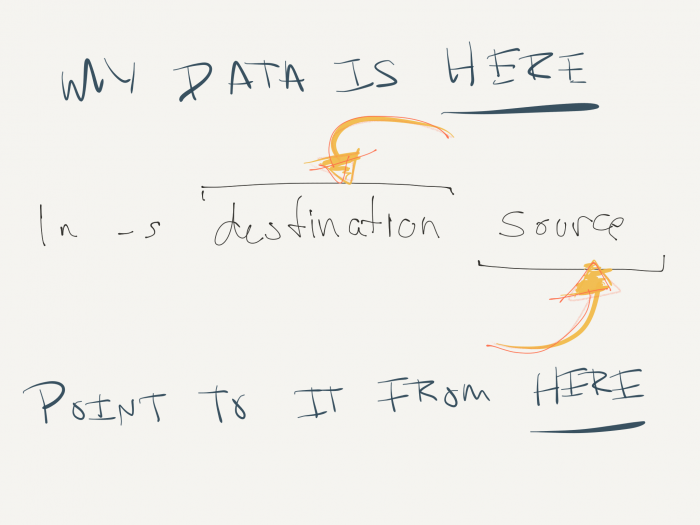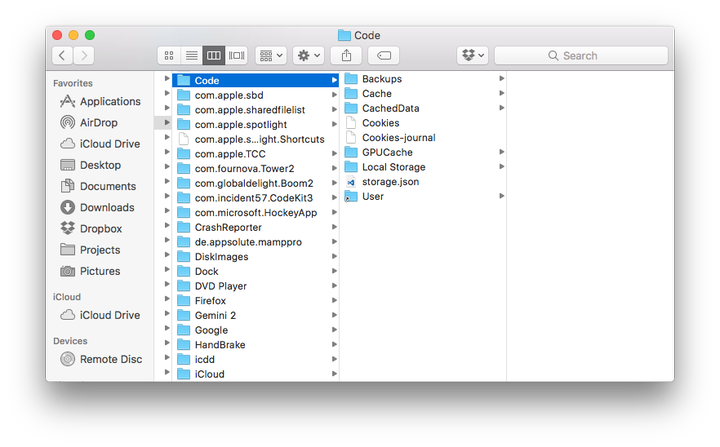Спільне використання налаштувань коду Visual Studio в Dropbox
Учора я ознайомився з процесом спільного використання баз даних у Dropbox, тож має сенс розповісти про те, як ділитися налаштуваннями Visual Studio Code у Dropbox.
Це якщо ви використовуєте Visual Studio Code (і я запитував у Twitter, як це зробити).
Як і в попередній публікації, та сама відмова від відповідальності, що я працюю на macOS. Отже, це визначає команди, які я використовую, як я створюю символічні посилання та як я ділюся налаштуваннями між машинами.
Оскільки це продовження схожої публікації, чому б не перейти відразу?
Якщо ви користуєтеся Mac, слід звернути увагу на дві важливі речі:
- Якщо ви встановили Visual Studio Code, ми матимемо доступ до
Libraryкаталогу, і це може, за деяких інсталяцій, бути каталогом, якому потрібніsudoдозволи. Можливо, ні, можливо, так. Приклади, які я наводжу, не включатимуть його. (Однак декому з вас доведеться його включити.) - Це припускає, що у вас немає дивних налаштувань, де ви зберігаєте свої налаштування в спеціальному місці. якщо це так, то ви самі.
Ось що вам потрібно зробити, щоб надати спільний доступ до налаштувань коду Visual Studio.
1 Оновлення символічного посилання
Якщо ви не читали попередній пост, це добре. Але вам все одно потрібно буде знати, що таке символічні посилання та як ними користуватися, оскільки вся ця робота виконуватиметься в терміналі.
Коротше кажучи, вважайте їх ярликами, де розташування на диску посилається на інше місце на диску. Програми зазвичай розглядають це однаково.
Зрештою, ми хочемо створити символічний зв’язок між нашими налаштуваннями, щоб Visual Studio отримувала їх із Dropbox, а не зі свого стандартного розташування.
2 Налаштування коду Visual Studio
У macOS параметри коду Visual Studio знаходяться в ~ /Library/Application Support/Code/User. Це каталог, який ми хочемо перемістити в Dropbox, а потім синхронізувати між машинами.
Перш за все, зробіть резервну копію цього каталогу. Це може бути так само просто, як створення копії каталогу з іншою назвою або його дублювання та переміщення в інше місце. Це те, що вам підходить.
Далі створіть каталог у Dropbox, де ви будете зберігати файли. Я використовую /Apps/Code/User, а потім кидаю їх туди.
Це більш-менш відображає те, як було налаштовано спочатку, і зберігає мої спільні налаштування в каталозі, яким легко керувати.
3 Створіть символічне посилання
Далі відкрийте сеанс терміналу та введіть таку команду :
ln -s ~/Dropbox/Apps/Code/User /Library/Application Support/Code/UserЦе створить посилання між Userкаталогом, де код Visual Studio використовується для пошуку своїх файлів, але вкаже його на розташування в Dropbox.
4 Кілька машин
Далі просто повторіть усе, що описано вище, для кожної з машин, якими ви хочете поділитися інформацією. У мене є одна машина, на якій я зазвичай встановлюю всі свої пакунки, зберігаю налаштування тощо, тож тепер усе записується в Dropbox, тож пов’язані машини успадковують ці зміни.
Про перезавантаження коду Visual Studio
Переконайтеся, що всі екземпляри Visual Studio закрито, коли ви це робите. І коли ви повертаєтеся до машин із кодом Visual Studio, не забудьте їх оновити.